VMware desarrolla software para virtualización, como VirtualBox, siendo este completamente gratis mientras que VMWare tiene productos de pago y soluciones cloud muy interesantes. La instalación de VMWare en Fedora tiene sus cositas y no es tan “Siguiente, Siguiente”.
Como algunas veces no quiero moverle a mi sistema operativo, obviamente instalo un máquina virtual, por ejemplo, para los post de Kitty Terminal, me puse una máquina virtual y poder moverle lo que yo quiera.
Como he dicho, VMware tiene productos de pago, lo que haremos nosotros es descargarnos la versión gratuita en este link.
En mi caso me descarga el archivo VMware-Player-Full-17.0.2-21581411.x86_64.bundle.
Este archivo es como un rpm para Linux, puede instalarse sencillo, pero primero haremos unos cambios y prepararlo para su instalación.
Abrimos la consola:
# Vamos al directorio donde lo descargaste
cd /home/manuelhdez/Downloads
# Cambiar los permisos para que el archivo se pueda ejecutar
chmod +x VMware-Player-Full-17.0.2-21581411.x86_64.bundle
# Ahora sí, ejecutamos el instalador
./VMware-Player-Full-17.0.2-21581411.x86_64.bundle
Continuamos la instalación y con esto ya tendríamos instalado VMware en Fedora. Intenta abrirlo.
En mi caso, me marcó unos errores:
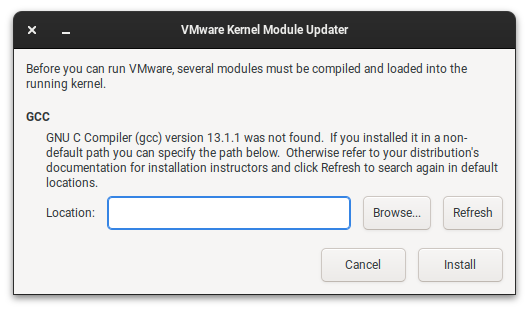
Para solucionar esto, debemos instalarnos GCC mediante
sudo dnf install -y kernel-devel kernel-headers
Cuando termine de instalar, intentamos de nuevo abrir VMware y sale la siguiente pantalla:
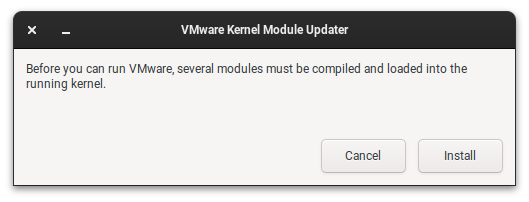
Hacemos clic en Install, te pide la contraseña de admin y se empiezan a compilar hasta que termina.
Después de esto debes poder ejecutar WMWare.
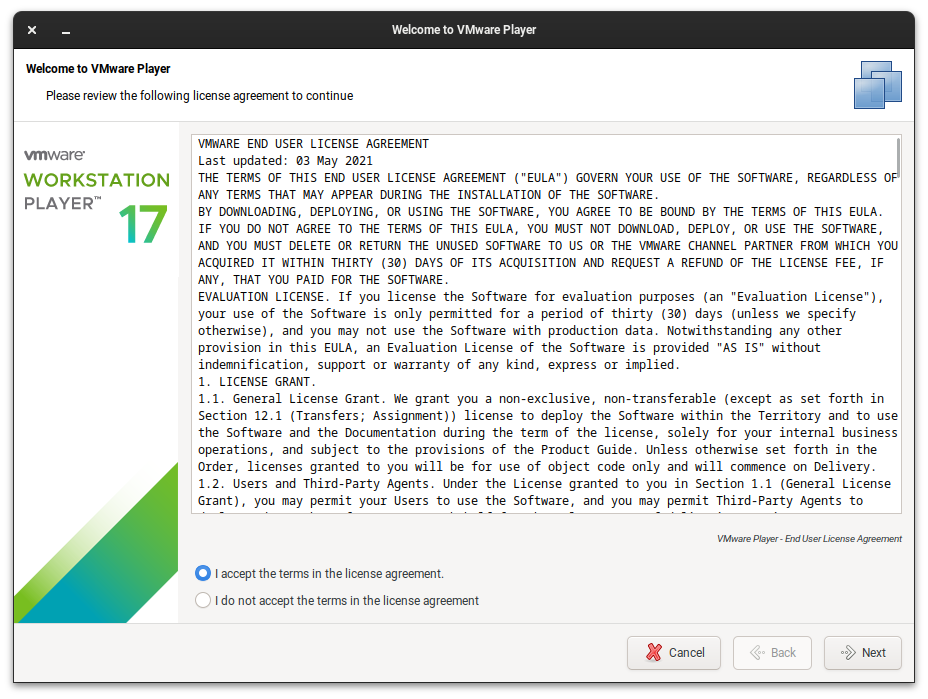
Ahora sí, “Siguiente, Siguiente”, hasta que queda bien instalado.
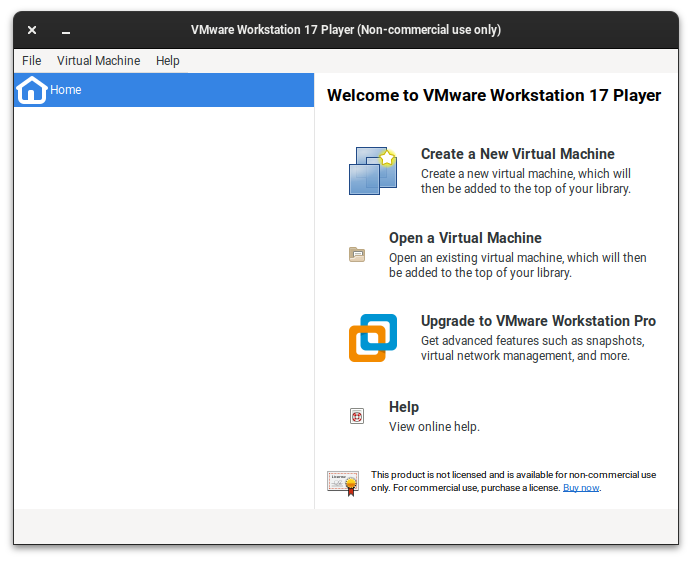
Saludos.